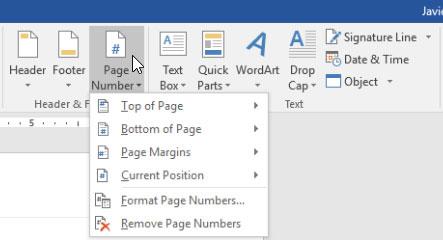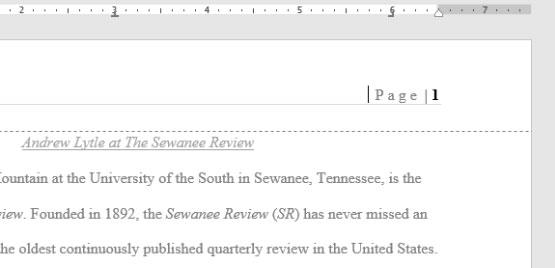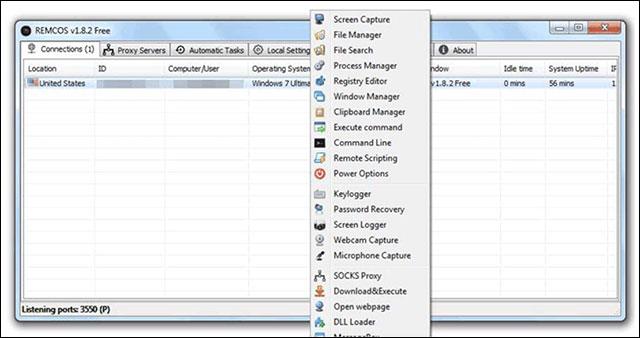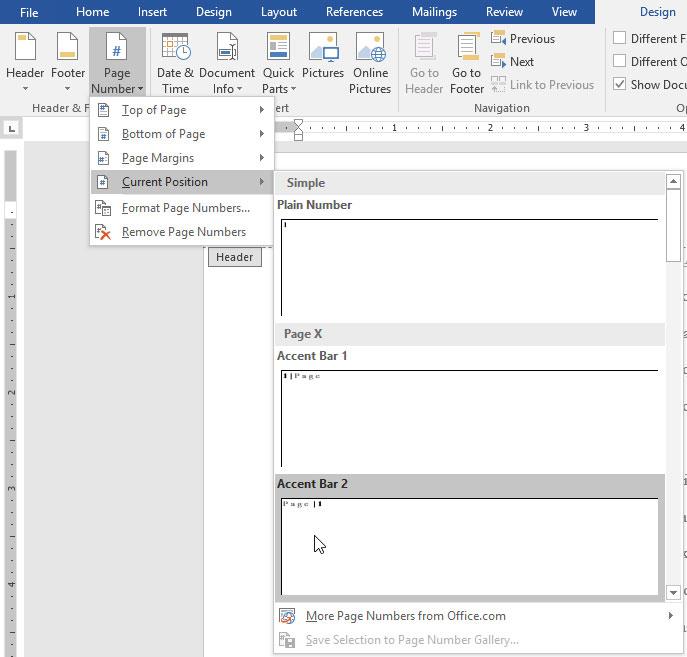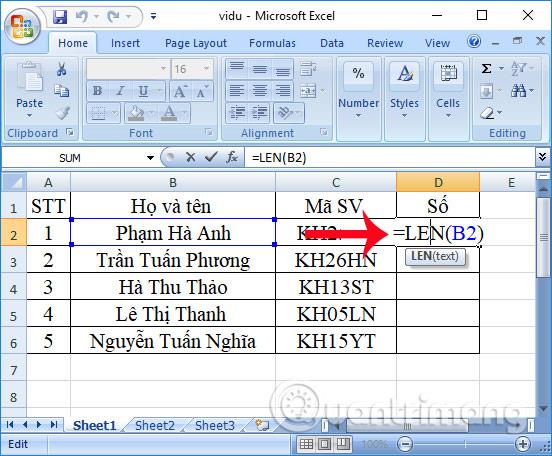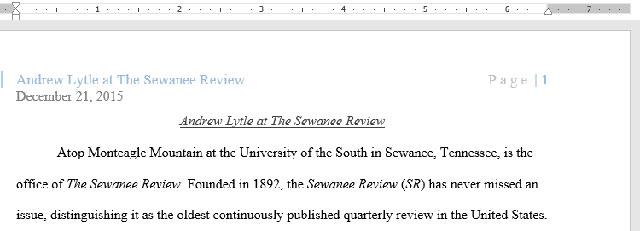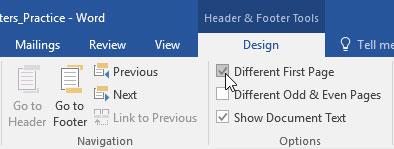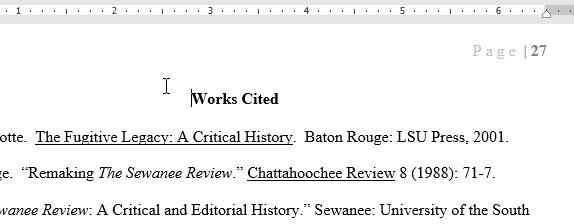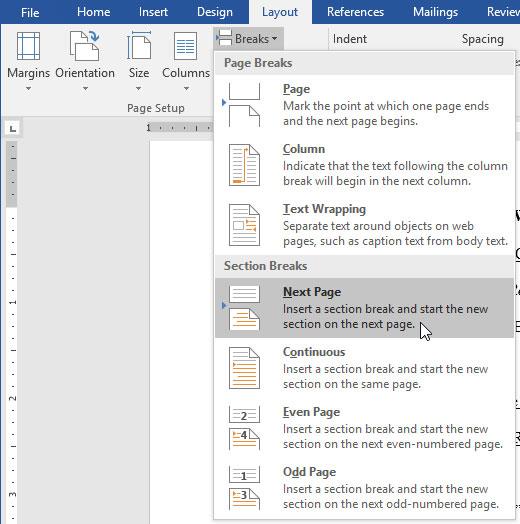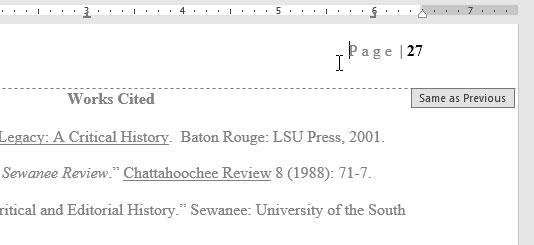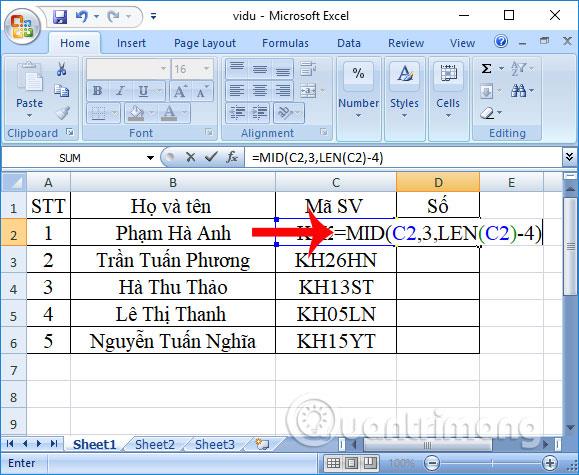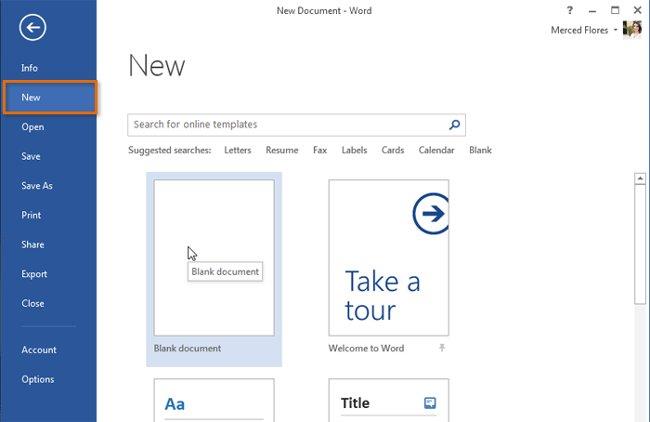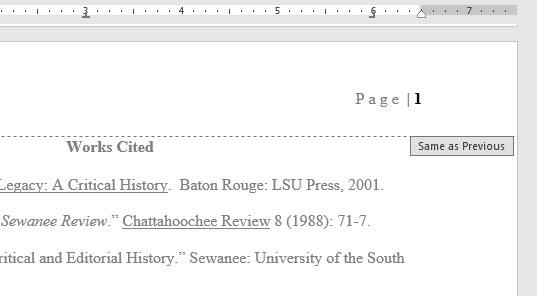Cum să numerotați paginile în Word 2016 după cum doriți, nu este dificil. Acest articol vă va arăta cum să numerotați cu ușurință paginile în Word 2016 .
Editarea documentelor este o abilitate necesară atunci când vrei să lucrezi într-un birou cu un salariu decent. De aceea a fost inclusă ca materie principală chiar din școala elementară. Cu toate acestea, pentru a stăpâni abilitățile de editare a documentelor, trebuie să exersați cu sârguință și să învățați temeinic cum să utilizați Microsoft Word.
MS Word a fost de multă vreme renumit ca principalul software de redactare și editare a documentelor. Și deși acum există multe alternative gratuite, nimic nu o bate cu adevărat. Acest lucru se datorează faptului că Microsoft este foarte activ în îmbunătățirea produselor și în a aduce utilizatorilor o serie de caracteristici utile.
Cu MS Word, puteți nu numai să alegeți fonturi, să aliniați marginile, să inserați imagini și link-uri, ci și să numerotați paginile în mod flexibil, după cum doriți.
Formatul paginii este o parte indispensabilă în procesarea documentelor, deoarece contribuie la atragerea documentului și la obținerea mai multor puncte în ochii cititorilor. Practic, paginarea în Word 2016 nu este dificilă. Mai jos sunt instrucțiuni detaliate.
Cum să adăugați numere de pagină în documente
Word poate numerota automat paginile și le poate plasa în anteturile paginii, subsolurile sau marginile laterale. Dacă ați creat deja un titlu de pagină sau un subsol, acestea vor fi eliminate și înlocuite cu numărul de pagină nou creat.
Pasul 1: Selectați Numărul paginii din fila Inserare.
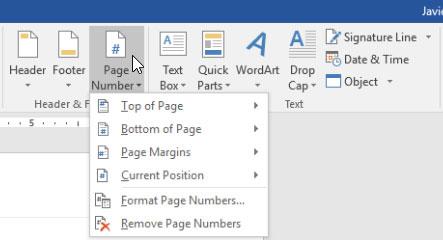
Pasul 2: În funcție de poziția în care doriți să numerotați paginile, selectați Începutul paginii (partea de sus a textului), Partea de jos a paginii (partea de jos a textului) sau Marja paginii (marginea paginii) în lista care apare. Apoi alegeți tipul de afișare adecvat.
Pasul 3: numărul paginii va fi afișat pe document.
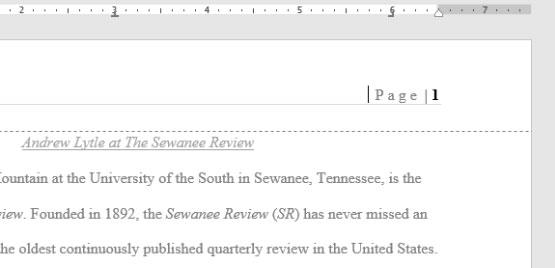
Pasul 4: Apăsați tasta Esc pentru a bloca titlul paginii și subsolul.
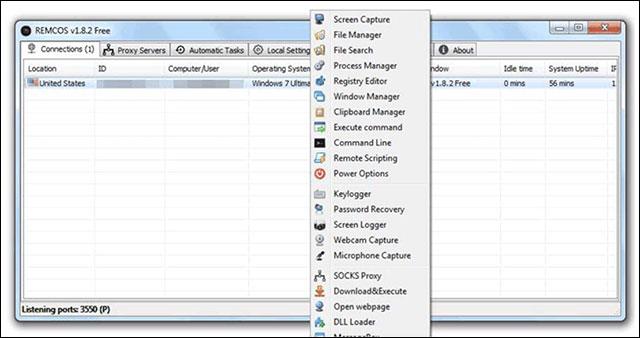
Pasul 5: Dacă trebuie să schimbați numărul paginii, faceți dublu clic pe antet sau subsol pentru a-l debloca. Chiar dacă plasați un număr de pagină în marginea laterală, acesta este totuși considerat parte a titlului sau a subsolului paginii. Prin urmare, va fi imposibil să selectați numerele de pagină și să le editați fără a debloca antetul sau subsolul paginii.
Sunt disponibile modalități de a adăuga numere de pagină la anteturile sau subsolurile paginii
Dacă ați creat deja un titlu de pagină sau un subsol și doriți să adăugați numere de pagină, Word are o opțiune care vă permite să inserați automat numere de pagină foarte ușor.
Pasul 1: Faceți dublu clic oriunde pe titlul paginii sau pe subsol pentru a debloca.
Pasul 2: în fila Design, faceți clic pe Numărul paginii. În lista care apare, plasați cursorul peste Poziția curentă și selectați stilul de afișare a numărului de pagină care vă place.
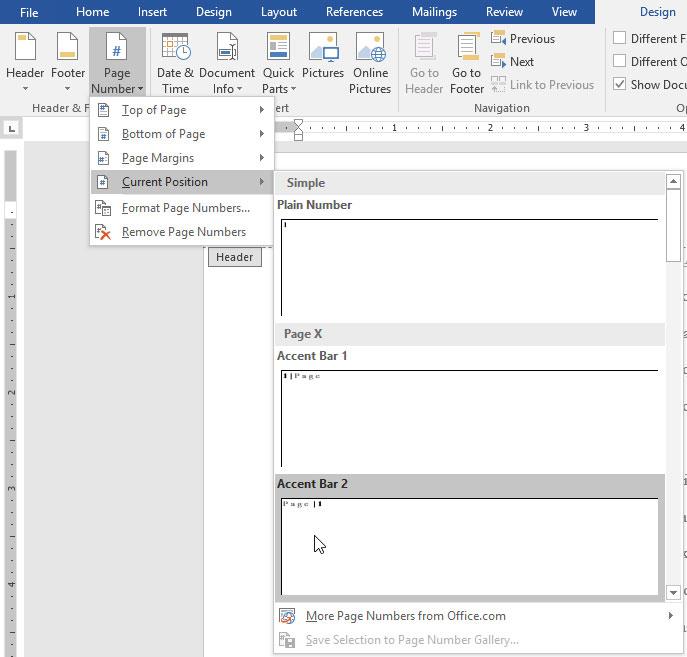
Pasul 3: Se va afișa apoi numărul paginii.
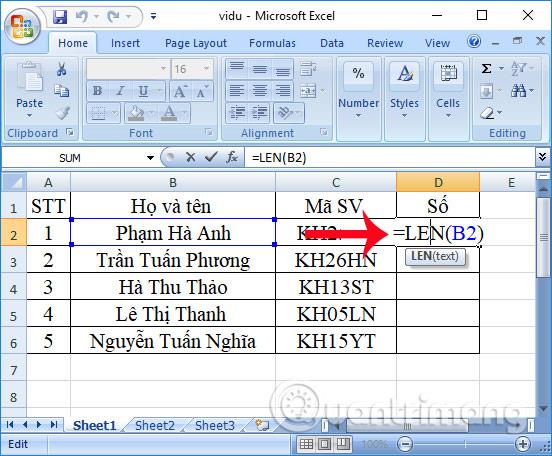
Pasul 4: Odată finalizat, apăsați tasta Esc.
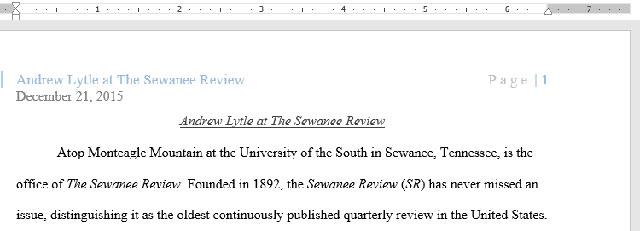
Cum să ascundeți numerele paginii pe prima pagină
În unele documente, este posibil să doriți să ascundeți numărul paginii pe prima pagină fără a afecta paginile rămase.
Pasul 1: Faceți dublu clic pe titlul sau subsolul paginii.
Pasul 2: din fila Design, selectați caseta de dialog Prima pagină diferită . Titlul paginii și subsolul vor dispărea apoi de pe prima pagină. Puteți introduce conținut în anteturile și subsolurile paginii fără a afecta alte pagini.
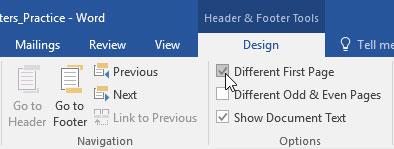
Dacă nu poate fi selectată Prima pagină diferită , este posibil să fie selectat un obiect din antetul sau subsolul paginii. Faceți clic în interiorul antetului sau subsolului paginii pentru a vă asigura că nu selectați un obiect.
Cum se renumerotează paginile text
Word permite utilizatorilor să renumeroteze pagini din orice pagină din document prin crearea unei întreruperi de secțiune și numerotarea paginilor de la un anumit număr.
Pasul 1: Plasați indicatorul mouse-ului în partea de sus a paginii unde doriți să înceapă numerotarea paginii. Dacă este text, plasați cursorul la începutul textului.
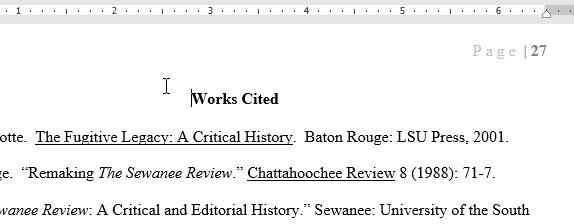
Pasul 2: Selectați fila Aspect, Pagina următoare din secțiunea Secțiuni din meniul derulant care apare.
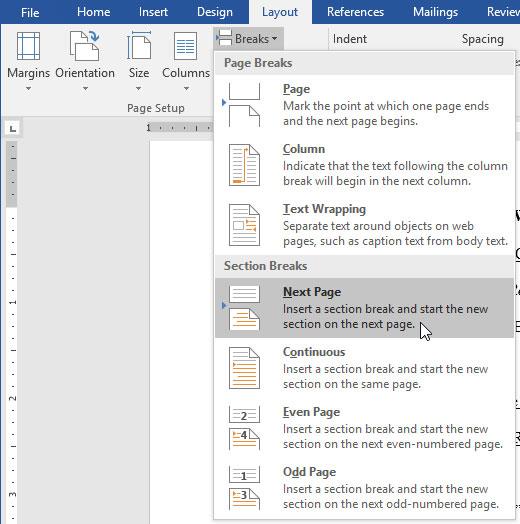
Pasul 3: Acum textul a fost creat într-o nouă secțiune.
Pasul 4: Faceți dublu clic pe titlul sau subsolul paginii care conține numărul paginii pe care doriți să o modificați.
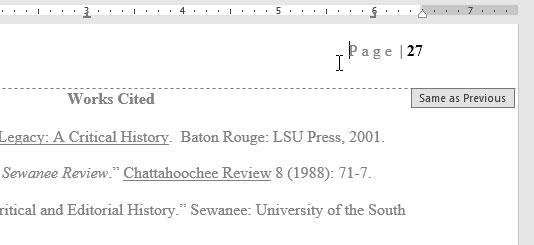
Pasul 5: Faceți clic pe Numărul paginii și selectați Formatare numere pagini din lista care apare.
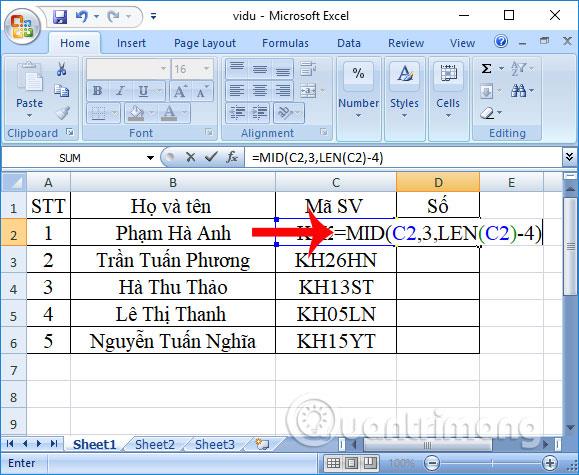
Pasul 6: În caseta de dialog care apare, selectați Începe la. Acesta este primul număr pe care îl veți tasta ordinea pentru pagină, implicit este 1. Dacă doriți, îl puteți schimba, de exemplu, introduceți ordinea de la numărul 5. Apoi faceți clic pe OK.
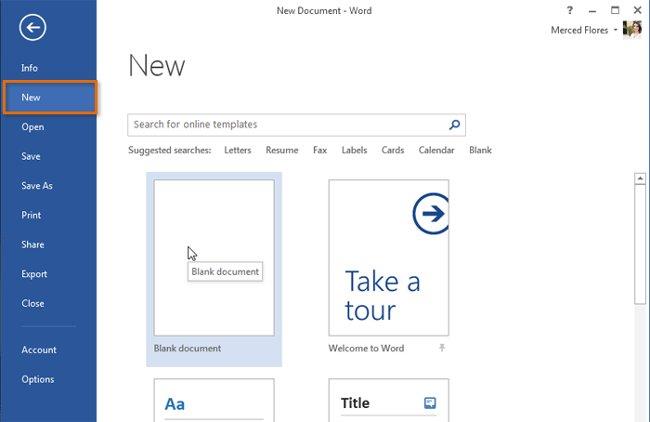
Pasul 7: Numerele paginilor vor fi reintroduse.
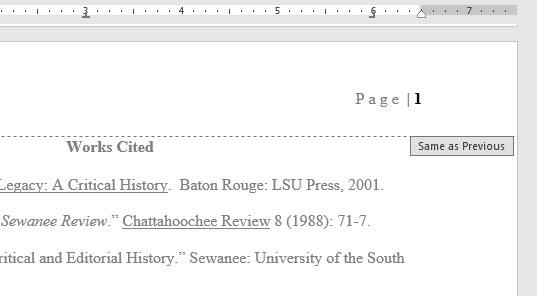
Articole înrudite:
Ghid complet pentru Word 2016 (Partea 14): Titlul paginii (Header) și subsol (Footer)
Ghid complet pentru Word 2016 (Partea 12): Divizarea textului